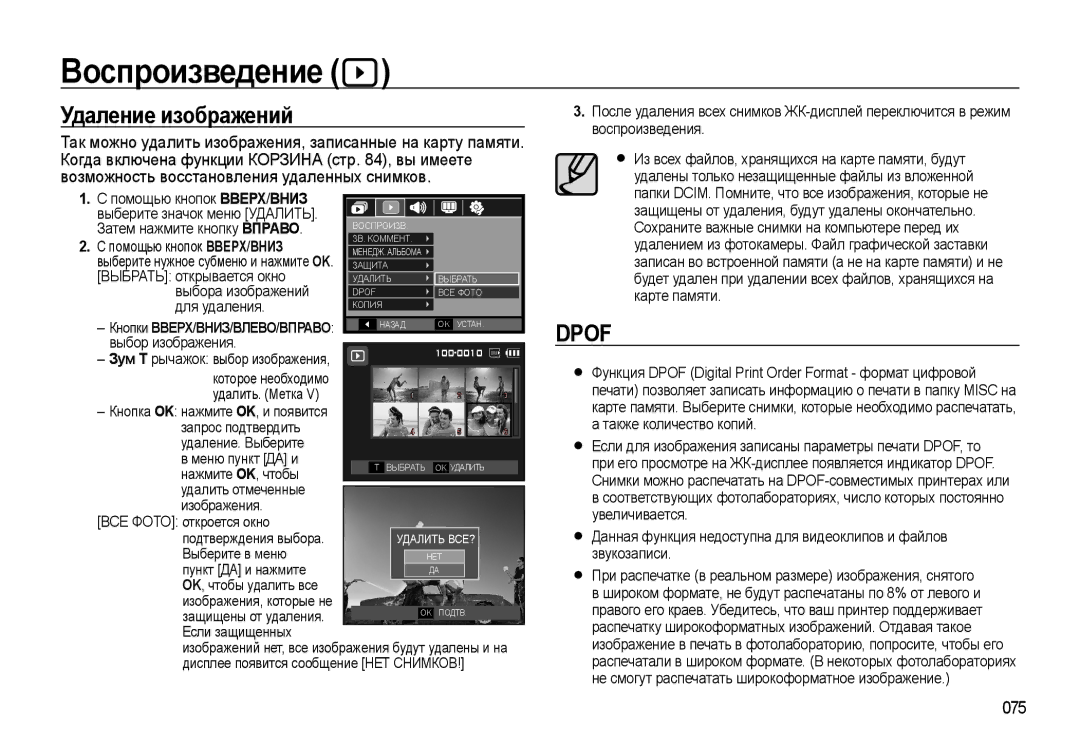Русский
Инструкции
Знакомство с фотокамерой
Начните работу с фотокамерой, как описано ниже
Благодарим вас за покупку цифровой фотокамеры Samsung
Опасно
002
Содержание
003
048 Цвет
049 Резкость
049 Контрастность
049 Насыщенность
Воспроиз Ведение
005
Приложение
006
Системная диаграмма
Комплект поставки
Приобретается отдельно
007
Устройство фотокамеры
Вид спереди и сверху
Индикатор состояния фотокамеры
Вид сзади
Кнопка Воспроизведение/ Печать
Вид снизу Кнопка Курсор/ОК
Вправо
Фиксатор батареи
Гнездо под штатив 010
Индикатор состояния фотокамеры
Индикатор автоспуска
011
Технические характеристики аккумуляторной батареи SLB-10A
Подсоединение к источнику питания
012
013
Зарядка аккумуляторной батареи
Индикатор зарядки на сетевом адаптере
014
Индикатор зарядки
Как вставить батарею
Как вставить карту памяти
015
Вставьте карту памяти, как показано на рисунке
Как пользоваться картой памяти
016
SD/SDHC и MMC Multi Media Cards Контакты карты
Этикетка Карта памяти SD Secure Digital
Типа используемой карты памяти
017
Подготовка к первому включению фотокамеры
Настройка даты, времени и формата отображения даты
Выбор языка
018
019
Информация, отображаемая на ЖК-дисплее
Изображение и полная информация о состоянии
Приступаем к фото/видеосъемке
Приступаем к фото/видеосъемке
Работа в режиме Авто
Использование селектора режимов
Фотосъемка в режиме Программа
Работа в режиме съемки вручную
021
Поворотом селектора режимов Выберите режим Программа стр
Фотосъемка в режиме Ретушь
Работа в режиме ночной съемки
Фотосъемка в режиме Сюжет
022
023
Работа в режиме Управление Кадром
Значки Сюжетные Описание
Работа в режиме Видео
Запись видеоклипов высокой четкости HD
024
Поворотом селектора режимов
Видеосъемка с продолжением
Видеоклип можно записать без звукового сопровождения
025
На что обращать внимание при съемке
026
Кнопка Power Вкл./Выкл
Использование блокировки автофокусировки
Режимы съемки можно настроить с помощью кнопок фотокамеры
027
Кнопка Затвора Рычажок зума W/T
Зум Ближе
Зум Дальше
029
X5.0
Цифровой зум
Командный рычажок
Работа в режиме командного рычажка
Управление ISO/балансом белого
Экспокоррекция
Описание функций/Кнопка Инфо /вверх
031
Окно сетки/гистограммы Гистограмма
Сетка
Ручная настройка фокуса
Кнопка Макро /вниз
032
033
Режим Авто Тип
Программа / Вручную Тип
Режим
Кнопка Фотовспышка Влево
Если на ЖК-дисплее отображается меню, при нажатии кнопки
Влево курсор сдвигается к левой полосе меню
Единицы измерения м
Кнопка Фотовспышка /влево
Индикация режимов фотовспышки
Доступные режимы фотовспышки в зависимости от Режима съемки
035
Кнопка Автоспуск /вправо
Выбор автоспуска
036
При нажатии кнопки спуска снимок
037
Таймер движения
Движение
Кнопка MENU/OK
Диапазон действия пульта ДУ
Кнопка Menu
Замена батареи пульта ДУ
Кнопка Fn
Использование меню Fn
Меню
ISO
Кнопка Fn Размер Зона фокусировки
Включение выбора АФ
040
Режим Размер
Кнопка Fn Частота кадров Кнопка Fn Экспозамер
Получить более яркие снимки
041
Режим Видео
Кнопка Fn Тип фотосъемки
Можно выбрать непрерывную съемку
Съемку с автоэксповилкой AEB
AEB
Кнопка Fn Баланс белого
КнопкаFn СветочувствительностьISO
Кнопка Fn Баланс белого Кнопка Fn Диафрагма
Кнопка Fn Выдержка
Применение пользовательской настройки баланса белого
Выбор диафрагмы
Кнопка Fn Обнаружение лица
Обнаруж. Лица
045
ВРУЧНУЮ, Dual is РЕТУШЬ, Сюжет
Автопортрет
Улыбка
Мигание Глаз
046
Кнопка Е эффекты
Специальные эффекты
047
Помощью данной кнопки можно добавить в изображение
Любом доступном режиме нажмите кнопку Е
Цвет
048
Кнопка Е эффекты Редактирование Изображения
Контрастность
Насыщенность
Резкость
Настройка фотокамеры с помощью ЖК-дисплея
Элементы, отмеченные , являются установками по умолчанию
050
Меню Субменю
Выбираемое подменю и значение по умолчанию могут
051
Изменяться в зависимости от режима записи
Качество
Четкий снимок объекта
052
Субменю ACB ВЫКЛ., ВКЛ
Звуковой комментарий
053
Субменю OIS ВЫКЛ., ВКЛ
При съемке с длительной выдержкой
Запись звука
Как сделать паузу во время записи звука
Не создавать нескольких файлов звукозаписи
054
Запись видеоклипа без звукового сопровождения
Режим Сюжет
Воспроизведение фотоснимков
055
Включение режима воспроизведения
Воспроизведение видеоклипа
Функция захвата видео
Как сделать захват кадров видеоклипа
Сохранение фрагмента видеоклипа
Воспроизведение звукозаписи
Во время воспроизведения
057
058
Пауза
3 ~
On/Off
Рычажок Эскизы /Цифровой зум
Кнопка режима воспроизведения
Экран эскизов
Увеличение изображения
060
Размер Изображения Максимальный
Увеличения
Кнопка Инфо /вверх
Воспроизведение/пауза / вниз
061
·В режиме паузы Воспроизведение возобновляется
Удалить
Печать
ВЛЕВО/ВПРАВО/MENU/OK выполняют следующие функции
062
Изменение размера изображения по выбору пользователя
Кнопка Е эффекты Изменить Размер
063
Кнопка Е эффекты Цвет
064
Нажмите кнопку режима
Выберите значок меню с
Устранение красных глаз
065
Можно автоматически отрегулировать яркость темных
Вы можете устранить эффект красных глаз на снимках
Кнопка Е эффекты Редактирование Изображений
Ретушь Лица Регулировка контрастности
Регулировка яркости
Изображения
Режиме воспроизведения
Эффект добавления шума
067
Появится сообщение Идет
068
Меню
Включение слайдшоу
Настройкафункциивоспроизведения спомощьюЖК-дисплея
Как начать слайдшоу
Начать слайдшоу можно только с помощью меню Начать
Выбор изображений
Настройка эффектов слайдшоу
Выберите изображение для просмотра
Слайдшоу может сопровождаться уникальными эффектами
071
Интервал показа
ЯРКОСТЬ, АКТИВНОСТЬ, ВЕЛИКОЛЕПИЕ, Отдых
Воспроизведение
Звуковой комментарий
Менедж. альбома
Видео
Особенности категорий
Поиск или удаление файлов
073
Описание Форматы
Защита изображений
Удаление изображений
075
Выбор изображения
Не смогут распечатать широкоформатное изображение
Стандарт
Индекс
076
Кнопки ВВЕРХ/ВНИЗ/ВЛЕВО
Формат отпечатка
077
Выберите значок меню Dpof
Затем нажмите кнопку Вправо
Копия копирование на карту памяти
078
Помощью кнопок ВВЕРХ/ Вниз Выберите значок меню Копия
ДА появляется сообщение
Меню Звук
Звук
Звуковая заставка
Громкость
Звук АФ Автофокусировки
Звуковой Сигнал Автопортрет
080
Меню Настройки
Дисплей
Настройка линии сетки
Язык
Графическая заставка
Яркость ЖК-дисплея
Вы можете настроить яркость ЖК- дисплея
082
083
Дисплэнергосб
Вставлена новая или неотформатированная карта памяти
Настройки
084
085
Design rule for Camera File systems правила разработки
Настройки
Автоматическое выключение Выбор типа выходного видеосигнала
Подключение к внешнему монитору
086
Индикатор автофокусировки
Настройки USB
Индикатор автофокусировки можно включить или выключить
087
PictBridge
Как настроить фотокамеру для работы с принтером
Подключение фотокамеры к принтеру Быстрая печать
088
PictBridge настройки печати
PictBridge выбор снимка
Выбор количества отпечатков
Сброс настроек конфигурации после сделанных изменений
PictBridge Сброс
090
Замечания о программном обеспечении
Системные требования
091
Для Windows Для Macintosh
QuickTime Player 7.5 программа для просмотра видеоклипов
Программное обеспечение
092
Настройка прилагаемого программного обеспечения
Для работы фотокамеры с ПК сначала установите
Прилагаемое программное обеспечение фотокамеры
Посетите веб-сайт компании Samsung в Интернете
Помощью USB-кабеля из комплекта
094
Поставки
Подключение фотокамеры
Включение режима ПК
Как разорвать соединение между фотокамерой и ПК
Загрузка изображений
096
Как извлечь съемный диск
Windows 2000/XP/Vista
097
Щелкните Stop
Программа Samsung Master
098
Подключите фотокамеру к ПК
Щелкните Next
099
Изображений
Функции программы просмотра изображений перечислены ниже
100
101
Использование драйвера USB для MAC
MAC
Технические характеристики
102
103
Сохранение
Данных
Специальная
Важные замечания
При эксплуатации изделия помните о следующем
Обращение с фотокамерой
104
Обращайтесь с объективом с осторожностью
105
DCF Full Error
Предупреждающие сообщения
На ЖК-дисплее могут появляться предупреждающие сообщения
106
Перед тем как обратиться в центр обслуживания
Фотовспышка не срабатывает
Дата и время отображаются неправильно
Изображения не воспроизводятся
Снимки получаются очень светлыми
Вопросы и ответы
109
Вариант
Используется разветвитель USB
Если видеоклип не удается просмотреть на вашем компьютере
110
Если не установлен DirectX 9.0C или более поздней версии
111
Значок ЕСО компании Samsung